Win8讲述人系统功能的启动/关闭与禁用图文教程
彻底禁用Win8“讲述人”功能
要禁用Win8系统的“讲述人”功能,主要方法是找到相关的可执行文件Narrator.exe,更改用户为Users,然后将其用户权限设置为拒绝读取和执行即可。
按“Win+E”打开Win8文件资源管理器,找到以下路径:系统分区:\\Windows\system32\,narrator.exe文件就包含在这个目录中。当然,也可以在搜索栏中输入“Narrator.exe”直接搜索。
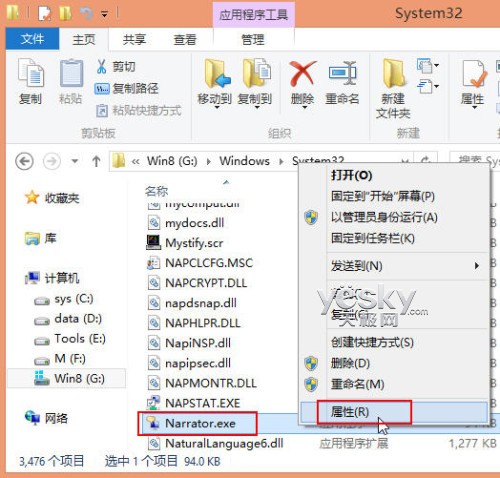
右键点击Narrator.exe,从右键菜单中选择“属性”,点选“安全”选项卡,点击“高级”按钮。
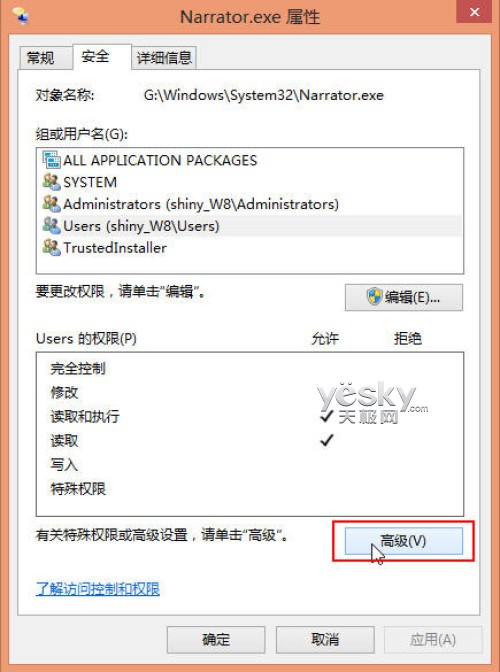
进入文件的高级安全设置对话窗口中,在“所有者”后点击“更改”。
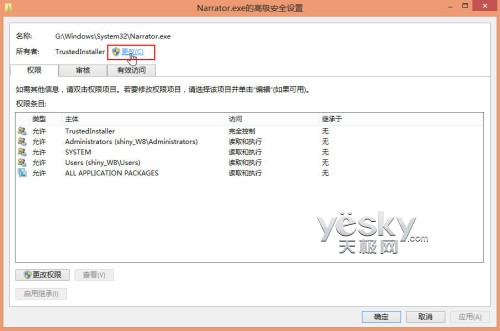
进入所有者设置的“选择用户或组”对话窗口,点选“高级”。
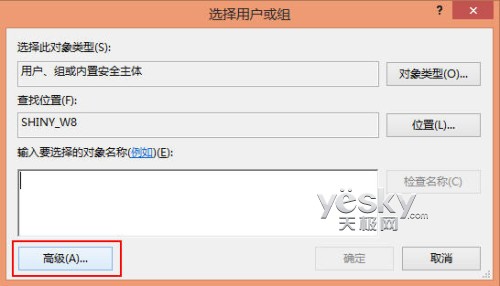
依次点击“立即查找”,然后从搜索结果中点选“Users”,随后点击“确定”按钮。现在我们将所有者改为Users。
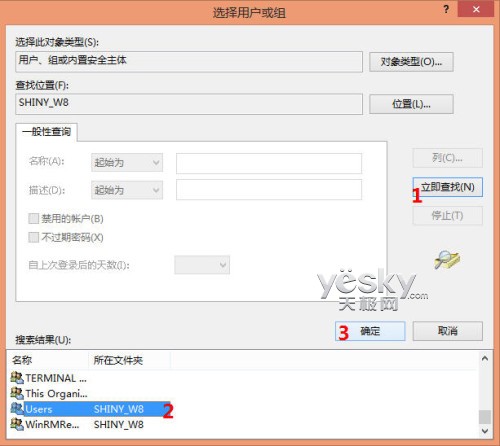
现在可以看到所有者已经改为 Users。
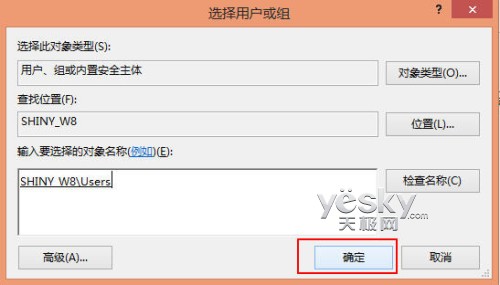
重新在Narrator.exe文件的右键菜单中选择“属性”,在“安全”选项卡中将组或用户名中的每一个用户和组的权限的“拒绝”那一列勾选“读取和执行”以及“读取”,也就是将所有用户的读取和执行权限设置为拒绝,然后点选“确认”按钮。
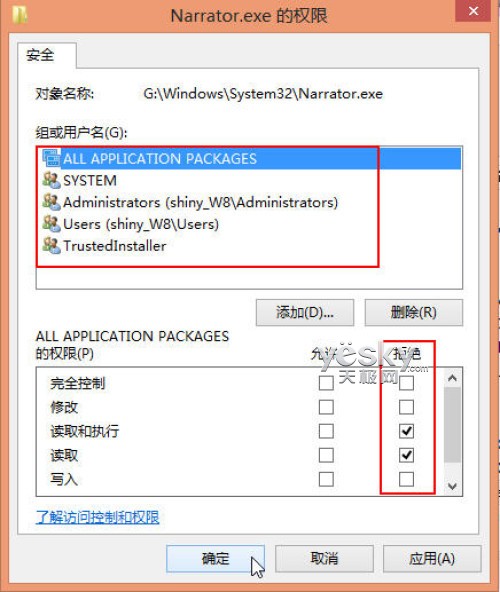
现在Narrator.exe属性中所有用户的读取和执行权限都设置为拒绝了。
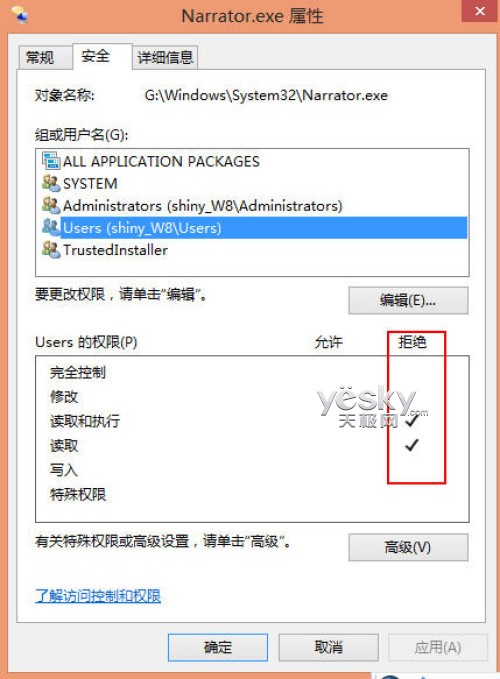
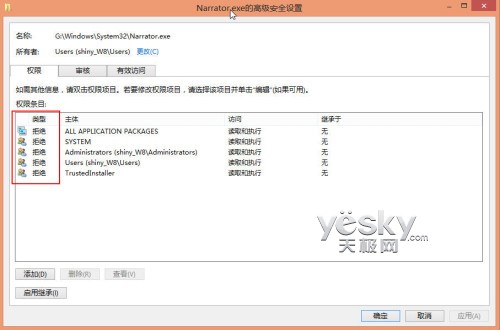
现在Win8系统的“讲述人”功能就被设置为禁用了,如果想要打开,用相同的方法将Narrator.exe文件的用户权限设置为允许读取和执行即可。



